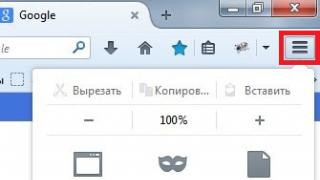Në këtë artikull, vendosa t'ju tregoj se si, duke përdorur flash drive-in më të zakonshëm, të cilin ndoshta të gjithë e kanë, mund të shpejtoni sistemin Windows 7. Epo, le të imagjinojmë situatën e mëposhtme. A jeni ulur në disa kompjuter i vjetër, por ai nuk i përballon detyrat që i keni vendosur. Epo, nuk do të vraponi menjëherë në dyqan dhe do të blini RAM për të shtuar. Nëse në këtë moment keni një flash drive në xhep me të paktën dyfishin e volumit kujtesë e gjallë instaluar në kompjuterin tuaj, atëherë mund të përdorni me siguri metodën që përshkrova në këtë artikull.
E gjithë kjo, për të cilën shkrova më lart, quhet me fjalë të çuditshme, "Teknologjia Readyboost".
Fillimi i shërbimit
Para së gjithash, ne kontrollojmë nëse është i aktivizuar Shërbimi SuperFetch. Për ta bërë këtë, klikoni në butonin "Start" dhe shkruani "Shërbimet" në shiritin e kërkimit, klikoni në rezultatin që na nevojitet:
Për ta bërë këtë, klikoni mbi të dy herë me miun. Tjetra, në dritaren që hapet, në fushën "Lloji i fillimit", duhet të vendosni ose "Automatikisht", ose "Me dorë". Klikoni "Aplikoni" dhe më pas kliko butonin "Run", i cili do të bëhet aktiv.

Vendosja e një flash drive
Tani futni flash drive në lidhësin USB. Shkoni te "My Computer" dhe klikoni klikoni me të djathtën miu sipas shkronjës së flash drive-it tonë. Nga lista rënëse, zgjidhni "Properties".

Shkoni te skeda Readyboost dhe vendosni çelësin në "Jepni këtë pajisje për teknologjinë Readyboost". Unë do të doja të tërhiqja vëmendjen tuaj për faktin se pasi të ndizni këtë opsion, flash drive juaj do të jetë plotësisht i zënë. Unë rekomandoj gjithashtu kopjimin e të gjithë informacionit prej tij dhe përdorimin e një flash drive bosh për teknologjinë Readyboost.
Klikoni "Aplikoni".

Nëse shohim dritaren e mëposhtme para nesh, atëherë gjithçka është në rregull dhe së shpejti sistemi ynë do të fillojë të funksionojë më shpejt:

Siç mund ta shihni, flash drive im është pothuajse i mbushur, që do të thotë se Readyboost është në veprim.

Çaktivizimi i teknologjisë
Për të çaktivizuar këtë teknologji ju vetëm duhet të ktheheni te vetitë e diskut tonë të lëvizshëm dhe të vendosni përsëri çelësin në pozicionin "Mos e përdorni këtë pajisje"

Kjo është ajo, tani ju e dini se si të aktivizoni Readyboost në Windows 7 dhe për çfarë shërben?
Shikoni një video me temë:
Vlerësoni këtë artikull:
Dhe shoku im më pyeti nëse ky funksion ekzistonte në Windows 7. Dhe kur u përgjigja se ekzistonte, ai pyeti nëse ishte vërtet i nevojshëm, duke qenë se kompjuterët me 2-4 GB RAM nuk janë të rralla sot.
Pastaj fillova të mendoj. Kur Vista sapo po bëhej gati për lëshim, të gjitha bisedat ishin për ReadyBoost. RAM-i ishte mjaft i shtrenjtë në atë kohë, dhe Teknologji e re u shpall si një mënyrë e shkëlqyer për të përmirësuar performancën e sistemeve të uritur për burime. Megjithatë, nuk mbaj mend që ReadyBoost të jetë përmendur qoftë edhe një herë gjatë procesit. Zhvillimi i Windows 7. Po ju?
Sidoqoftë, funksioni është ende këtu, kështu që vendosa ta shqyrtoj atë në më shumë detaje. Rezultatet e hulumtimit tim përshkruhen në këtë artikull.
Si funksionon ReadyBoost?
Le të fillojmë me pasqyrë e shkurtër. Siç e dini, teknologjia ReadyBoost ju lejon të përdorni disqet e jashtme flash dhe kartat e kujtesës SD ose CF si një memorie disk për të rritur shpejtësinë e leximit të të dhënave nga hard drive. Kur lidhni një nga mediat e përmendura me një kompjuter që funksionon Kontrolli i Windows 7, shfaqet kutia e dialogut autorun, e paraqitur në Fig. A.
Figura A. Kur lidhni një flash drive ose kartë memorie me Windows 7, shfaqet kutia e dialogut AutoPlay.
Nëse klikoni butonin "Përshpejtoni sistemin tim duke përdorur Windows ReadyBoost", sistemi operativ do të fillojë të kontrollojë diskun për pajtueshmërinë me ReadyBoost. Pajisja e përputhshme duhet të ketë:
Vëllimi prej të paktën 256 MB dhe të paktën 64 KB hapesire e lire;
xhiros të paktën 2.5 Mbps për leximin e blloqeve të rastësishme 4 KB;
Gjerësia e brezit prej të paktën 1.75 Mbps për të shkruar blloqe të rastësishme 1 MB.
Pas kontrollit, dritarja e vetive të diskut do të hapet me skedën ReadyBoost të theksuar. Nëse pajisja nuk është e përshtatshme për përdorim, do të shfaqet një mesazh që tregon se specifikimet e performancës së medias nuk plotësojnë kërkesat e ReadyBoost. Nëse pajisja është e përputhshme, opsionet "Përdor këtë pajisje" dhe "Ndaje këtë pajisje për Teknologji ReadyBoost» (Dedicate This Device to ReadyBoost), duke ju lejuar të aktivizoni këtë veçori dhe të specifikoni sasinë e hapësirës së caktuar për të (Figura B).
Disqet flash dhe kartat e kujtesës janë të lira këto ditë, kështu që unë do të rekomandoja të blini një pajisje posaçërisht për ReadyBoost dhe të përdorni të gjithë atë (opsioni "Siguroni këtë pajisje për ReadyBoost").

Figura B: Disqet flash dhe kartat e kujtesës janë të lira këto ditë, kështu që është më mirë të sigurohet i gjithë disku për teknologjinë ReadyBoost.
Pasi të klikoni OK, sistemi do të konfigurojë diskun si një cache dhe do të fillojë ta përdorë atë menjëherë (Figura C).

Figura C Klikimi OK konfiguron diskun që do të përdoret si një memorie të fshehtë.
Për të garantuar sigurinë, integritetin e të dhënave dhe efektivitetin e ReadyBoost, zhvilluesit e Microsoft ofroi një sërë mekanizmash mbrojtës. Së pari, të gjitha të dhënat në pajisje kodohen automatikisht duke përdorur standardin e avancuar AES 128. Edhe nëse flash drive humbet, askush nuk do të jetë në gjendje të përdorë të dhënat e regjistruara në të.
Së dyti, të gjitha të dhënat e ruajtura në cache dublikohen në disk, megjithëse kryesore punë në vazhdim pikërisht me cache. Nëse pajisja ReadyBoost shkëputet aksidentalisht, sistemi operativ hyn menjëherë në cache në hard disk dhe nuk ndodhin ndërprerje.
Cache SuperFetch
Zbatuar në Windows 7, ju lejon të përmirësoni performancën e sistemit kur filloni dhe kaloni midis aplikacioneve të përdorura shpesh. Në modalitetin adaptiv, SuperFetch monitoron vazhdimisht të dhënat dhe skedarët e sistemit lidhur me aplikacione të tilla dhe i ngarkon ato në cache për t'i ofruar ngarkim i shpejtë në RAM.
Për më tepër, SuperFetch përdor teknologjinë për t'i dhënë përparësi aplikacioneve bazuar në operacionet I/O. Aplikacionet I/O me prioritet të ulët janë në radhë ndërsa aplikacionet me prioritet të lartë janë duke u ekzekutuar, duke rezultuar në përmirësim të ndjeshëm të performancës për këto të fundit.
Teknologjia SuperFetch mund të përdoret me sukses në hard diskun kryesor, por është më efektive kur punoni me disqet flash të konfiguruara për ReadyBoost. Një hard disk përbëhet nga komponentë që lëvizin fizikisht, gjë që e bën atë shumë më të ngadaltë në krahasim me memorien flash, e cila përdor një sistem elektronik të transferimit të të dhënave.
A nevojitet teknologjia ReadyBoost në Windows 7?
Tani që keni një ide se si funksionon ReadyBoost, le të shohim se sa efektiv është kur aplikohet në Windows 7 në kompjuterët modernë.
Gjëja e parë që duhet të theksohet është se kur përdorni një hard disk me shpejtësi të lartë që funksionon me 7200 rpm ose më lart, ReadyBoost nuk ofron një rritje të konsiderueshme të performancës. Është shumë më efektive të përdoret kjo teknologji hard disqet me një shpejtësi rrotullimi prej 5400 rpm ose më të ulët, të cilat zakonisht përdoren në laptopë. Megjithatë, edhe në sistemet me performancë të lartë, nuk duhet ta braktisni plotësisht ReadyBoost.
Kur aktivizohet ReadyBoost, ai nuk fillon menjëherë të shkruajë të dhëna në flash drive. Në vend të kësaj, ai monitoron aktivitetin e diskut të ngurtë dhe fillon të lexojë skedarë nga cache vetëm kur mund të përmirësojë performancën. Në raste të tjera, përdoret cache në hard disk. Në operacionet e njëpasnjëshme duke lexuar HDD ofron më shumë shpejtësi e lartë transferimi i të dhënave sesa një flash drive (d.m.th., cache ReadyBoost), dhe në rast të atyre jokonsistente, përkundrazi, më i ulët.
Përveç kësaj, duhet të merret parasysh se vlerësimi i produktivitetit fiton me duke përdorur ReadyBoostështë shumë subjektive dhe varet nga cilat aplikacione po ekzekutohen në kompjuterin tuaj dhe me çfarë lloj të dhënash punoni zakonisht. Në artikullin tim të ardhshëm do të flas për këtë në më shumë detaje.
Përmirësime të tjera të rëndësishme
Teknologjia ReadyBoost në Windows 7 ju lejon të përdorni shumë pajisje si një cache në të njëjtën kohë. Mbështeten deri në tetë disqe flash ose karta memorie me një kapacitet total cache deri në 256 GB.
Çfarë mendoni ju?
A po përdorni ReadyBoost? Nëse po, a keni vënë re një rritje në performancën e sistemit? Ndani mendimin tuaj në komente!
Në Windows 7 hard disqe kompjuterët përdoren për paging skedarët dhe cache të sistemit. Dhe për shkak të kësaj, shpesh lindin probleme të performancës (pasi shkëmbimi i të dhënave me diskun është shumë më i ngadalshëm sesa me RAM), për shembull, kompjuteri mund të funksionojë ngadalë ose të mos i përgjigjet komandave. Për të siguruar shpejtësinë e shkëmbimit të të dhënave me cache e sistemit kishte ndikimin më të vogël në performancë, Windows 7 përdor teknologjinë ReadyBoost.
Windows ReadyBoost është një komponent që ju lejon të rritni volumin memorie virtuale duke përdorur pajisje memorie flash USB. Për ruajtjen e memories, është më fitimprurëse për sistemin të përdorë disqet flash sesa disqet e ngurtë, pasi është shumë më i shpejtë.
Në Windows 7, shpejtësia e transferimit të të dhënave me një flash drive mund të jetë deri në 1000% më e shpejtë se me hard drive, e cila përmirëson ndjeshëm performancën e sistemit.
Windows ReadyBoost mund të përdorë llojet e mëposhtme të pajisjeve memorie flash USB:
- USB flash drives 2.0, 3.0;
- karta SD;
- Kartat CompactFlash.
Përveç kësaj, këto pajisje duhet të kenë një kapacitet minimal prej 256 MB dhe memorie flash mjaft të shpejtë. Meqenëse disa disqe flash kanë memorie flash të shpejtë dhe të ngadaltë, në raste të tilla do të përdoret vetëm një pjesë memorie në dispozicion pajisje.
Për ReadyBoost, mund të rezervoni nga 230 deri në 4094 MB memorie flash. Është më mirë që raporti i sasisë së memories flash të përdorur me sasinë e RAM-it të jetë nga 3:1 në 1:1. Në sistemet me memorie 4 GB ose më shumë, mund të përdoret vetëm një sasi e vogël memorie shtesë.
Windows ReadyBoost përdor pajisje memorie flash USB për qasje të rastësishme, si dhe akses të njëpasnjëshëm në sasi të vogla memorie. Disqet flash nuk janë të përshtatshme për qasje të njëpasnjëshme në sasi të mëdha memorie.
Qasja sekuenciale do të thotë që një grup elementësh (siç janë të dhënat në memorie, disk ose kasetë) aksesohen në një rend të paracaktuar.
Për shkak se disqet flash janë të lëvizshme, Windows 7 ka veçori që ndihmojnë në mbajtjen e kompjuterit tuaj të qëndrueshëm nëse pajisja hiqet papritur dhe për të parandaluar hyrjen në informacion i rendesishem të ruajtura në kujtesën e flash drive.
Për të siguruar që pajisja USB mund të shkëputet në çdo kohë, Windows 7 i shkruan të gjitha të dhënat fillimisht në hard disk dhe më pas në flash drive. Për të parandaluar aksesin në të dhëna të ndjeshme, Windows 7 përdor enkriptimin në mënyrë që informacioni të mund të lexohet vetëm nga kompjuteri në të cilin është shkruar.
Aktivizimi i Windows ReadyBoost
Për të aktivizuar ReadyBoost, ndiqni këto hapa:
1. Lidheni USB flash drive me portin version 2.0 ose më të lartë versioni i mëvonshëm. Nëse kompjuteri juaj ka vende për karta SD, karta CompactFlash ose karta të tjera, mund ta lidhni pajisjen përmes kësaj foleje (ReadyBoost duhet të mbështesë ky lloj pajisje).
2. Kutia e dialogut AutoPlay duhet të shfaqet automatikisht.
Nëse nuk shfaqet, do të thotë se cilësimet e paracaktuar të autorun janë ndryshuar. Për t'i rikthyer ato, klikoni në butonin Start, më pas në Panelin e Kontrollit.

Menyja Start - Paneli i Kontrollit


Në faqen Autorun që hapet, kontrolloni kutinë pranë opsionit Përdor autorun për të gjitha mediat ose pajisjet, klikoni dhe në fund të faqes klikoni në butonin Restore defaults. Më pas, klikoni në butonin Ruaj.


Shkëputni pajisjen USB dhe lidheni përsëri.
3. Nëse disku ka memorie flash mjaft të shpejtë, do të mund të zgjidhni opsionin Përshpejtoni sistemin duke përdorur ReadyBoost në kutinë e dialogut Autostart. Më pas do të shihni kutinë e dialogut Vetitë e pajisjes me skedën ReadyBoost të hapur.

Bëni një nga sa vijon dhe klikoni OK.
- Nëse dëshironi të rezervoni sa më shumë memorie në pajisjen tuaj USB, zgjidhni Bëje këtë pajisje të disponueshme për ReadyBoost. Kjo nuk do t'ju pengojë të përdorni pajisjen për të ruajtur skedarët.

- Nëse dëshironi që ReadyBoost të përdorë më pak se maksimumi kujtesa e mundshme, dhe një volum më të vogël, zgjidhni Përdor këtë pajisje, më pas vendosni opsionin Rezervo për shpejtësinë e sistemit duke përdorur kutinë rrëshqitëse ose kombinuese. Nëse ka ende hapësirë të lirë në pajisjen USB, mund ta përdorni për të ruajtur skedarët.

4. Klikoni në butonin OK dhe memoria virtuale e kompjuterit tuaj do të zgjerohet duke përdorur pajisjen USB. Flash drive do të krijohet skedar i ri me emrin ReadyBoost.

Nëse keni lidhur më parë një pajisje, por nuk e keni përdorur për të zgjeruar kujtesën e kompjuterit tuaj, mund të aktivizoni ReadyBoost si më poshtë.

Menyja Start - Kompjuter

3. Në skedën ReadyBoost, bëni cilësimet e nevojshme(Shiko lart).

Nëse pajisja juaj nuk e mbështet ReadyBoost, klikoni butonin Test Device.
4. Klikoni butonin OK.
Konfigurimi i Windows ReadyBoost
Windows ReadyBoost nuk duhet të përdorë të gjithë hapësirën e disponueshme në USB flash drive. Mund të rezervoni një sasi të caktuar memorie për skedarë dhe të dhëna. Për ta bërë këtë ju duhet të bëni sa më poshtë:
1. Klikoni në butonin Start, hapni Computer.

Menyja Start - Kompjuter
2. Klikoni me të djathtën në pajisjen USB nën Pajisjet e ruajtjes së lëvizshme dhe zgjidhni "Properties".

3. Hapni skedën ReadyBoost.

4. Caktoni vlerën për Rezervimin për përshpejtimin e sistemit duke përdorur kutinë rrëshqitëse ose kombinuese.

5. Klikoni butonin OK.
Heqja e pajisjes ReadyBoost
Mund ta hiqni me siguri një pajisje USB nga kompjuteri juaj në çdo kohë, edhe nëse përdoret nga ReadyBoost. Për shkak të faktit se Windows 7 fillimisht i shkruan të gjitha të dhënat në hard disk, dhe vetëm atëherë i kopjon ato USB shkop, humbja e të dhënave shmanget dhe heqja e pajisjes nuk e dëmton sistemin.
Megjithatë, performanca e kompjuterit kthehet në normale. Mund ta hiqni me siguri pajisjen USB memorie flash në mënyrën e mëposhtme.
1. Klikoni në butonin Start, hapni Computer.
2. Klikoni me të djathtën në pajisjen USB nën Removable Storage Devices, zgjidhni Nxjerr.


Duke fikur Windows ReadyBoost
Për të çaktivizuar ReadyBoost, lidhni flash drive-in me kompjuterin tuaj, hapni kutinë e dialogut ReadyBoost (shih më lart) dhe zgjidhni opsionin Mos e përdorni këtë pajisje.

Teknologjia ReadyBoost ju lejon të rrisni shpejtësinë e kompjuterit tuaj duke përdorur memorien e pajisjeve flash.
Kjo teknologji përdoret në dhomat e operacionit Sistemet Windows duke filluar nga versioni Windows Vista. Është i integruar tashmë dhe nuk ka nevojë ta shkarkoni. Në Windows XP ai mungon si parazgjedhje, por ekziston si një program i veçantë, me pagesë.
Ja si funksionon. Një pjesë e cache ( memorie e përkohshme) fillon të ruhet në flash drive. Vonesa kur hyni në cache të flash drive është më e vogël se vonesa kur hyni në skedarin e faqes. Falë kësaj, performanca rritet kur ka mungesë RAM.
Është e rëndësishme të kuptohet se kjo teknologji nuk plotëson ose zëvendëson skedarin e faqes ( pagefile.sys) dhe RAM, por është thjesht një ndërmjetës për funksionimin më të shpejtë të tyre.
Në të mund të shihni teste të disqeve të ndryshme flash dhe kartave SD. Nëse keni disa prej tyre, atëherë bëni një test ( gjatë) secili ose gjeni pajisjen tuaj në këtë sajt.
Testimi i flash drive
Shkarkoni programin USB Flash Benchmark, shpaketoni arkivin dhe ekzekutoni atë. Programi nuk kërkon instalim. Fusni një flash drive ose kartë SD ( minimumi 100 MB hapesire e lire ) dhe zgjidhni atë në program.

Vini re mesataret në imazhin më poshtë. Kjo do të jetë shpejtësia e leximit të pajisjes tuaj në vëllime të ndryshme informacionin e transmetuar. Sa më të larta të jenë vlerat, aq më mirë.

Duke bërë këtë test me çdo flash drive, do të jeni në gjendje të kuptoni se cili do të funksionojë më shpejt dhe do ta përdorë atë. Ose dini paraprakisht cilin të blini.
Testimi i shpejtësisë së nisjes së laptopit
Vendosa të kontrolloja se sa shpejt fillon çizmet e laptopit tim aktivizimi i gatishmërisë. Për të matur shpejtësinë, përdora programin Bootracer. Si pajisje kisha një të rregullt Flash drive Kingston udhëtar i të dhënave 2.0 për 8 gigabajt. Kam matur shpejtësinë gjithsej 3 herë dhe kjo është ajo që ndodhi.
Dua të theksoj se nuk e marr parasysh ngarkimin e desktopit. Vetëm sistemi në një mënyrë që nuk ndikohet nga programet e palëve të treta.
Matja e parë pa përdorim. Rezultati: 21 sekonda.

Matja e dytë është tashmë në përdorim. Rezultati: 20 sekonda.

Dhe herën e tretë. Rezultati: 19 sekonda.

Pavarësisht se në përgjithësi Nisja e Windows nuk u bë më i shpejtë, vetë fakti se sistemi filloi të niste 2 sekonda më herët i kënaqur. Ndoshta do të keni rezultate të ndryshme.
Nga kjo mund të konkludojmë se nxitimi është i parëndësishëm, por unë ende do ta përdor atë. Ndoshta në rastin tuaj nxitimi do të jetë më i rëndësishëm ose anasjelltas. Nxirrni përfundime.
Çfarë rezultatesh ju dha teknologjia Readyboost?